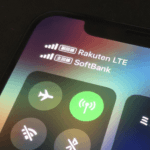
iPhone 11 ProгБЂгВљгГХгГИгГРгГ≥гВѓгБЃзЙ©зРЖSIMгБ®ж•ље§©гГҐгГРгВ§гГЂгБЃeSIMгБЃзµДгБњеРИгВПгБЫгБІйАЪи©±пЉЖSMSгБЃзЩЇзЭАдњ°гБМгБІгБНгВЛпЉБгГЗгГЉгВњйАЪдњ°гБѓж•ље§©гГҐгГРгВ§гГЂгБІдљњгБДжФЊй°МпЉБ
жЬАзµВжЫіжЦ∞ [2021еєі4жЬИ8жЧ•]
гБУгБЃи®ШдЇЛеЖЕгБЂгБѓеЇГеСКгГ™гГ≥гВѓгБМеРЂгБЊгВМгБ¶гБДгБЊгБЩгАВ
пЉЉпЉЉгБ©гБЖгБЛгГХгВ©гГ≠гГЉгВТгБКй°ШгБДгБЧгБЊгБЩвА¶пЉПпЉП
гВ≠гГЉгГѓгГЉгГЙпЉЪau, DSDS, eSIM, iPhone 11, iPhone 11 Pro, iPhone XR, iPhone XS, Rakuten UN-LIMIT, гВљгГХгГИгГРгГ≥гВѓ, гГЗгГ•гВҐгГЂSIM, гГЙгВ≥гГҐ, гГ°гГ™гГПгГ™гГЧгГ©гГ≥, 敚姩гГҐгГРгВ§гГЂ,
< гБУгБЃи®ШдЇЛгВТгВЈгВІгВҐ >
iPhoneгБІгВ≠гГ£гГ™гВҐгБ™гБ©гБЃзЙ©зРЖSIMгБ®ж•ље§©гГҐгГРгВ§гГЂUN-LIMITгБЃeSIMгВТдљњгБ£гБ¶йАЪи©±гБЃзЩЇзЭАдњ°пЉЖSMSгБЃйАБеПЧдњ°гБМдЄ°жЦєгБ®гВВгБІгБНгВЛгВИгБЖгБЂгБЩгВЛи®≠еЃЪжЦєж≥ХгБІгБЩгАВ

2020еєі4жЬИ8жЧ•пЉИж∞іпЉЙгАБгБ§гБДгБЂгВєгВњгГЉгГИгБЧгБЯзђђ4гБЃгВ≠гГ£гГ™гВҐгАМ敚姩гГҐгГРгВ§гГЂпЉИUN-LIMITпЉЙгАН
гБУгБЃж•ље§©гГҐгГРгВ§гГЂUN-LIMIгБѓгАБзЙ©зРЖSIMгБѓгВВгБ°гВНгВУгБЃгБУгБ®гГАгВ¶гГ≥гГ≠гГЉгГЙеЮЛгБЃSIMгАОeSIMгАПгБЂгВВеѓЊењЬгБЧгБ¶гБДгБЊгБЩгАВ
eSIMгБЂеѓЊењЬгБЧгБ¶гБДгВЛiPhoneгБЂж•ље§©гГҐгГРгВ§гГЂUN-LIMITгБЃeSIMгВТи®≠еЃЪгБЩгВЛгБУгБ®гБІзЙ©зРЖSIMгБ®дљµзФ®гБЧгБЯгГЗгГ•гВҐгГЂSIMгБ®гБЧгБ¶дљњгБЖгБУгБ®гБМгБІгБНгБЊгБЩпЉИгВВгБ°гВНгВУeSIMеНШдљУгБІгВВеИ©зФ®гБІгБНгБЊгБЩпЉЙ
iPhone 11 ProгБЂж•ље§©гГҐгГРгВ§гГЂeSIMгБ®гВљгГХгГИгГРгГ≥гВѓзЙ©зРЖSIMгВТгВїгГГгГИвЗТдЄ°жЦєгБЃйЫїи©±зХ™еПЈгБІзЩЇзЭАдњ°гБМгБІгБНгБЯпЉБ
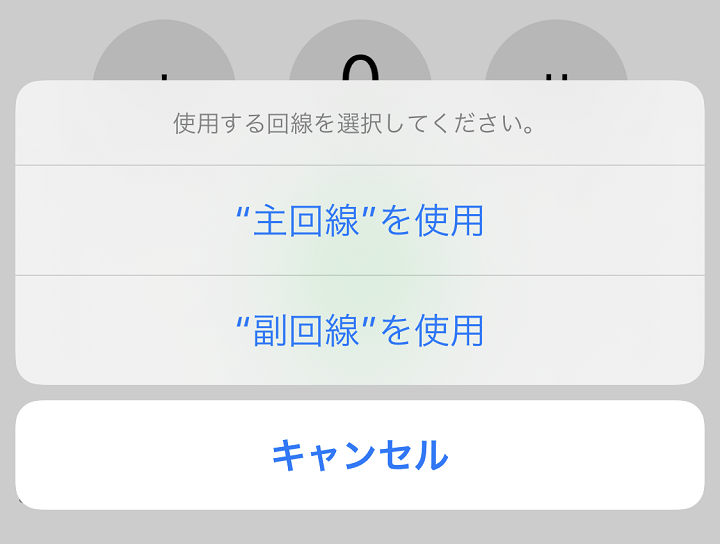
iPhone 11 ProгБЂгВљгГХгГИгГРгГ≥гВѓгБЃзЙ©зРЖSIMгВТжМњгБЩпЉЖ敚姩гГҐгГРгВ§гГЂUN-LIMITгБЃeSIMгВТи®≠еЃЪгБЩгВЛгБУгБ®гБІгВљгГХгГИгГРгГ≥гВѓгАБ敚姩гГҐгГРгВ§гГЂгБЃдЄ°жЦєгБЃйЫїи©±зХ™еПЈгБІзЩЇзЭАдњ°пЉЖSMSгБЃйАБеПЧдњ°гБМеПѓиГљгБІгБЧгБЯгАВ
йАЪи©±зЩЇдњ°гБѓiPhoneгБЃж®ЩжЇЦйЫїи©±гВҐгГЧгГ™гБІйЫїи©±гВТгБЛгБСгВЛеЙНгБЂгБЛгБСгБЯгБДеЫЮзЈЪгВТйБЄжКЮгБЩгВМгБ∞гАБйБЄжКЮгБЧгБЯжЦєгБЃеЫЮзЈЪгБІзЩЇдњ°гБХгВМгБЊгБЩгАВ
и©≥зі∞гБѓеЊМињ∞гБЧгБЊгБЩгБМзЙ©зРЖSIMгБЃгВљгГХгГИгГРгГ≥гВѓгАБeSIMгБЃж•ље§©гГҐгГРгВ§гГЂгАБгБ©гБ°гВЙгВВйЫїи©±гБМгБЛгБЛгБ£гБ¶гБПгВЛгБ®iPhoneгБЃж®ЩжЇЦгБЃйЫїи©±гВҐгГЧгГ™гБІеПЧйЫїгБХгВМгБЊгБЩгАВ
вАїAndroidгБЃе†іеРИгБѓж•ље§©гГҐгГРгВ§гГЂгБЃйЫїи©±зХ™еПЈгБЂйЫїи©±гБМгБЛгБЛгБ£гБ¶гБПгВЛгБ®Rakuten LinkгБІеПЧйЫїгБЧгБЊгБЩгБМгАБiPhoneгБЂгБѓгБЊгБ†Rakuten LinkгБМгБ™гБДгБЃгБІiPhoneгБЃж®ЩжЇЦгБЃйЫїи©±гВҐгГЧгГ™гБІеПЧйЫїгБХгВМгБЊгБЩгАВ
гБУгВМгБІзЙ©зРЖSIMгБ®eSIMгБЂгВИгВЛDSDSгБ®гБ™гВКгБЊгБЩгАВ
вАїгБУгБЃи®ШдЇЛгБІзієдїЛгБЧгБ¶гБДгВЛи®≠еЃЪгБѓeSIMгБЂеѓЊењЬгБЧгБЯiPhoneгБМењЕй†ИгБ®гБ™гВКгБЊгБЩгАВ
敚姩гГҐгГРгВ§гГЂгВТгГЗгГЉгВњйАЪдњ°гБЂи®≠еЃЪгБЩгВМгБ∞жѓОжЬИгБЃжРЇеЄѓйЫїи©±жЦЩйЗСжКСгБИгВЛгБУгБ®гВВгБІгБНгВЛ

гГҐгГРгВ§гГЂгГЗгГЉгВњйАЪдњ°гВТжЬИйЦУзД°еИґйЩРгБІгВ≥гВєгГСгБЃгБДгБД敚姩гГҐгГРгВ§гГЂUN-LIMITгБЂи®≠еЃЪгБЧгБ¶гБКгБСгБ∞гАБйЫїи©±пЉЖSMSгБѓдЄ°жЦєгБІеПЧгБСгВЛвЗТйАЪдњ°гБѓж•ље§©гГҐгГРгВ§гГЂгБ®гБДгБЖгБУгБ®гБМгБІгБНгВЛгБЯгВБгАБзЙ©зРЖSIMгБЃжЦєгБЃгГЧгГ©гГ≥гВТжЃµйЪОеИґгБ™гБ©жЦЩйЗСгБМеЃЙгБДгГЧгГ©гГ≥гБЂеИЗгВКжЫњгБИгБ¶дљњгВПгБ™гБДгВИгБЖгБЂгБЩгВЛгБУгБ®гБІжѓОжЬИгБЃжРЇеЄѓйЫїи©±жЦЩйЗСгВТжКСгБИгВЛгБУгБ®гВВгБІгБНгВЛгБЃгБІгВ™гВєгВєгГ°гБІгБЩгАВ
дЊњеИ©гБІгВ≥гВєгГСвЧОгБ®гБДгБДгБУгБ®гБ•гБПгБЧгБІгБЩпЉБ
гБУгБЃи®ШдЇЛгБІгБѓiPhone 11 ProгВТдљњгБ£гБ¶ж•ље§©гГҐгГРгВ§гГЂгБЃeSIMгБ®дїЦгВ≠гГ£гГ™гВҐгБЃзЙ©зРЖSIMгВТдљњгБ£гБ¶йЫїи©±пЉЖSMSгБЃдЄ°жЦєгБМдљњгБИгВЛгВИгБЖгБЂгБЩгВЛи®≠еЃЪжЦєж≥ХгВТзієдїЛгБЧгБ¶гБДгБЊгБЩгАВ
iPhone 11 ProгБѓж•ље§©гГҐгГРгВ§гГЂгБЃж≠£еЉПгБ™еЛХдљЬеѓЊи±°зЂѓжЬЂгБІгБѓгБВгВКгБЊгБЫгВУгБМгАБжЩЃйАЪгБЂеИ©зФ®гБІгБНгБЊгБЧгБЯгАВ
гБЯгБ†iPhone 11 ProгБЃгВИгБЖгБЂж≠£еЉПгБ™еЛХдљЬеѓЊи±°зЂѓжЬЂдї•е§ЦгБІеИ©зФ®гБЩгВЛе†іеРИгБѓиЗ™еЈ±и≤ђдїїгБІгБКй°ШгБДгБЧгБЊгБЩгАВ
зПЊеЬ®гБѓгАБiPhoneгВВ敚姩гГҐгГРгВ§гГЂгБЃеЛХдљЬеѓЊи±°зЂѓжЬЂгБ®гБ™гБ£гБ¶гБДгБЊгБЩпЉИеИ©зФ®гБЩгВЛiPhoneгБЂгВИгБ£гБ¶гБѓдЄАйГ®ж©ЯиГљгБМеИґйЩРгБХгВМгБЊгБЩпЉЙ
гАРiPhoneгАС敚姩гГҐгГРгВ§гГЂпЉИUN-LIMITпЉЙгБЃeSIMгБ®дїЦгВ≠гГ£гГ™гВҐгБЃзЙ©зРЖSIMгБІйАЪи©±пЉЖSMSгБЃзЩЇдњ°/еПЧдњ°гВТгБ©гБ°гВЙгВВгБІгБНгВЛгВИгБЖгБЂгБЩгВЛDSDSи®≠еЃЪжЦєж≥Х
гБЊгБЪгБѓжЩЃйАЪгБЂSIMгВєгГ≠гГГгГИгБЂиЗ™еИЖгБМдљњгБ£гБ¶гБДгВЛгВ≠гГ£гГ™гВҐгБЃзЙ©зРЖSIMгВТжМњеЕ•
дїКеЫЮгБѓгВљгГХгГИгГРгГ≥гВѓSIMгВТдљњгБ£гБ¶гБњгБЯ
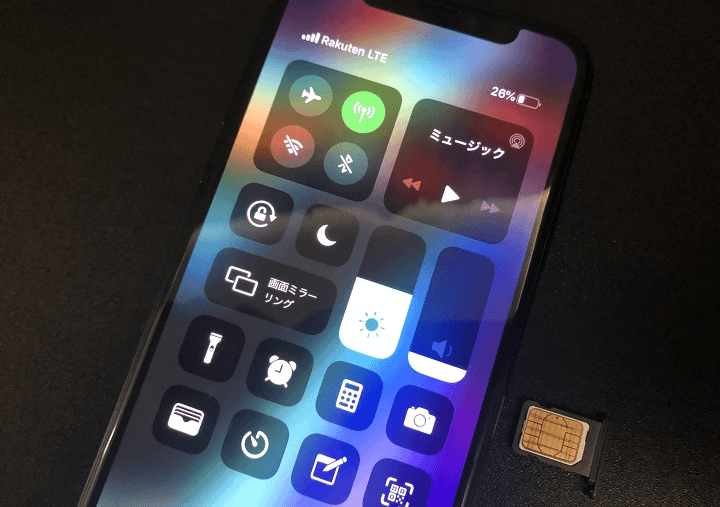
гБЊгБЪгБѓiPhoneгБЂзЙ©зРЖSIMгВЂгГЉгГЙгВТжМњеЕ•гБЧгБЊгБЩгАВ
дїКеЫЮгБѓгВљгГХгГИгГРгГ≥гВѓгБЃSIMгВЂгГЉгГЙгВТеИ©зФ®гБЧгБЊгБЧгБЯгАВ
и®≠еЃЪгБЩгВЛiPhoneгБЂгВВгВИгВКгБЊгБЩгБМгАБгГЙгВ≥гГҐгАБauгАБгВљгГХгГИгГРгГ≥гВѓгБ®гБДгБ£гБЯе§ІжЙЛгВ≠гГ£гГ™гВҐгБЃе†іеРИгБѓеЯЇжЬђзЪДгБЂAPNи®≠еЃЪгБѓдЄНи¶БгБ™гВВгБЃгБМе§ЪгБДгБІгБЩгАВ
ж†ЉеЃЙSIMгВТеИ©зФ®гБЩгВЛе†іеРИгБѓгАБгБЭгВМгБЮгВМгБЃи®≠еЃЪжЦєж≥ХгБЂж≤њгБ£гБЯAPNи®≠еЃЪгВТгБ©гБЖгБЮгАВ
eSIMгБЂж•ље§©гГҐгГРгВ§гГЂUN-LIMITгВТи®≠еЃЪ
гБЩгБІгБЂзЙ©зРЖSIMгБІе•СзіДгБЧгБ¶гБДгВЛдЇЇгВВeSIMгБЂе§ЙжЫігБІгБНгВЛпЉИжЙЛжХ∞жЦЩзД°жЦЩпЉЙ
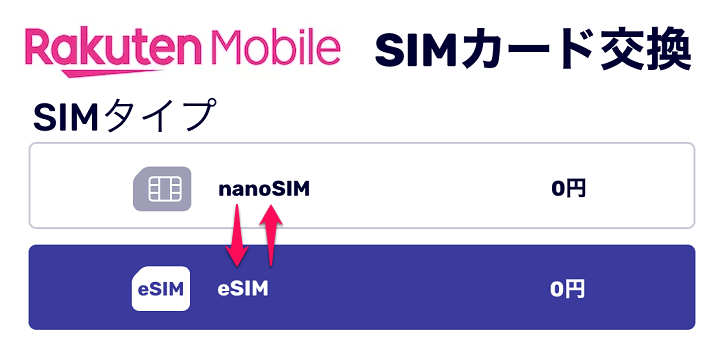
жђ°гБЂж•ље§©гГҐгГРгВ§гГЂUN-LIMITгБЃeSIMгВТiPhoneгБЂи®≠еЃЪгБЧгБЊгБЩгАВ
敚姩гГҐгГРгВ§гГЂгБЃeSIMгБѓе•СзіДжЦєж≥ХгБЂгВИгБ£гБ¶жЬАеИЭгБЃи®≠еЃЪжЙЛй†ЖгБМзХ∞гБ™гВКгБЊгБЩгАВ
гБЊгБЯгАБжЧҐгБЂж•ље§©гГҐгГРгВ§гГЂUN-LIMITгВТзЙ©зРЖSIMгБІе•СзіДгБЧгБ¶гБДгВЛдЇЇгВВжЙЛжХ∞жЦЩгБѓзЩЇзФЯгБЧгБЊгБЩгБМгАБeSIMгБЂеИЗгВКжЫњгБИгВЛгБУгБ®гБМгБІгБНгБЊгБЩгАВ
зПЊеЬ®гБѓSIMе§ЙжЫіжЙЛжХ∞жЦЩгВВзД°жЦЩгБ®гБ™гБ£гБ¶гБДгБЊгБЩгАВ
敚姩гГҐгГРгВ§гГЂUN-LIMITгБЃзЙ©зРЖSIMвЗТeSIMгБЃеИЗгВКжЫњгБИжЙЛй†ЖгВДи®≠еЃЪжЙЛй†ЖгБѓвЖУгБЃи®ШдЇЛгБЂи©≥гБЧгБПжЫЄгБДгБ¶гБДгВЛгБЃгБІгГБгВІгГГгВѓгБЧгБ¶гБњгБ¶гБПгБ†гБХгБДгАВ
[йЦҐйА£и®ШдЇЛ]
гГїгАР敚姩гГҐгГРгВ§гГЂгАСзЙ©зРЖSIMвЗТeSIMгБЂе•СзіДгВТеИЗгВКжЫњгБИгВЛжЦєж≥Х
гГїгАРiPhoneгАС敚姩гГҐгГРгВ§гГЂUN-LIMITгБЃeSIMгВїгГГгГИгВҐгГГгГЧжЙЛй†Ж
зЙ©зРЖSIMгАБeSIMгБ©гБ°гВЙгБЃеЫЮзЈЪгБІгВВйАЪи©±еПѓиГљгБЂгБЧгАБгГЗгГХгВ©гГЂгГИгБЃйЯ≥е£∞еЫЮзЈЪгВТи®≠еЃЪ
敚姩гГҐгГРгВ§гГЂгБЃeSIMеЫЮзЈЪгБІгВВйАЪи©±еПѓиГљгБЂгБЩгВЛ
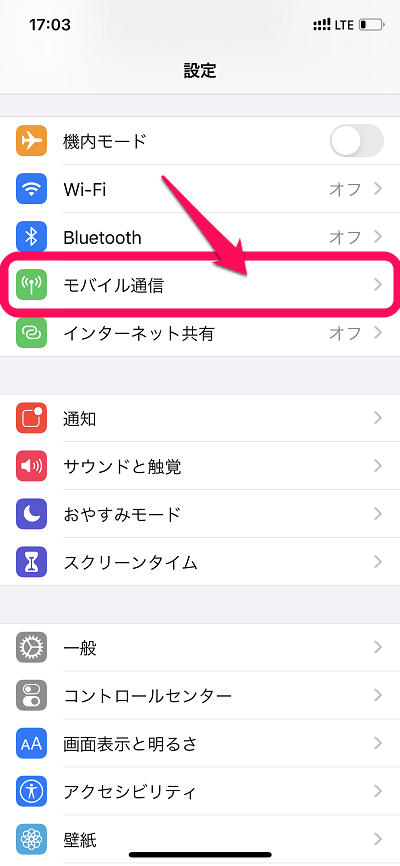
еИЭжЬЯгВїгГГгГИгВҐгГГгГЧгБМзµВгВПгБ£гБЯгВЙгАБ敚姩гГҐгГРгВ§гГЂгБЃeSIMеЫЮзЈЪгБІгВВйАЪи©±гБМеПѓиГљгБЛ祯и™НгБЧгБЊгБЩгАВ
вАїеЯЇжЬђзЪДгБЂгВ≠гГ£гГ™гВҐгБЃзЙ©зРЖSIMгБѓSIMгВЂгГЉгГЙгВТеЈЃгБЩгБ†гБСгБІйАЪи©±еПѓиГљгБЂгБ™гБ£гБ¶гБДгВЛгБЃгБІзЙєгБЂи®≠еЃЪгБѓењЕи¶БгБ™гБДгБ®жАЭгБДгБЊгБЩгАВ
iPhoneгБЃи®≠еЃЪгВТйЦЛгБДгБЯгВЙ[гГҐгГРгВ§гГЂйАЪдњ°]гВТжКЉгБЧгБЊгБЩгАВ
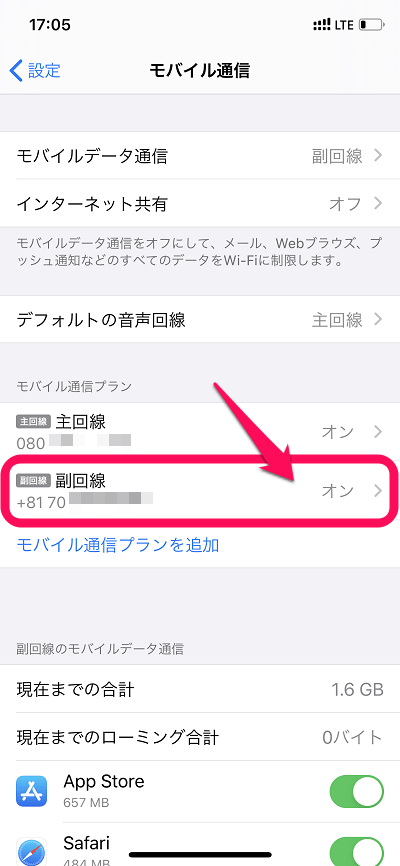
гГҐгГРгВ§гГЂйАЪдњ°гГЧгГ©гГ≥гБЃ[敚姩гГҐгГРгВ§гГЂгБЃeSIMеЫЮзЈЪ]гВТйБЄжКЮгБЧгБЊгБЩгАВ
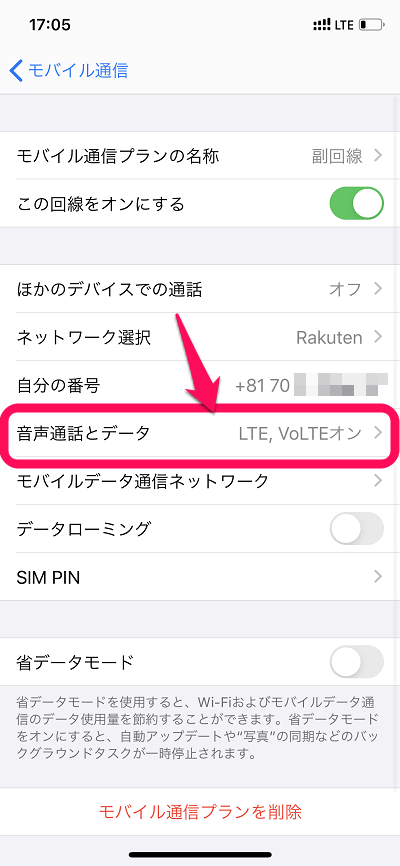
[йЯ≥е£∞йАЪи©±гБ®гГЗгГЉгВњ]гВТйБЄжКЮгБЧгБЊгБЩгАВ
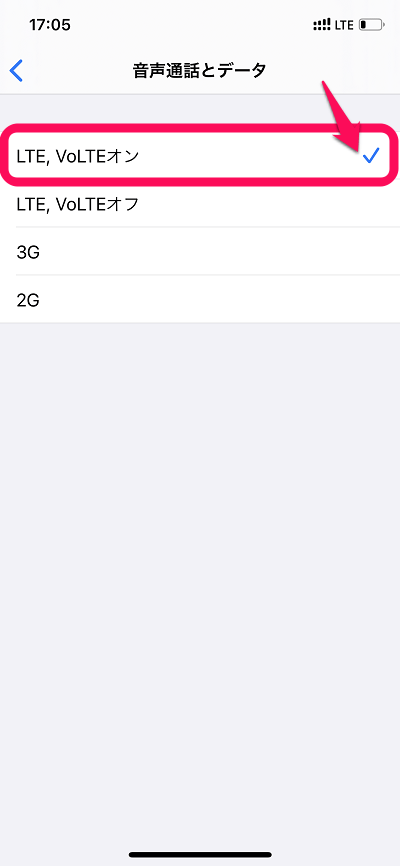
[LTE, VoLTEгВ™гГ≥]гБЂгГБгВІгГГгВѓгВТеЕ•гВМгБЊгБЩгАВгБУгВМгБІж•ље§©гГҐгГРгВ§гГЂгБЃeSIMеЫЮзЈЪгБІгВВйАЪи©±гБМеПѓиГљгБЂгБ™гВКгБЊгБЩгАВ
гГЗгГХгВ©гГЂгГИгБЃйЯ≥е£∞еЫЮзЈЪгВТи®≠еЃЪ
гГҐгГРгВ§гГЂйАЪдњ°гБЃ[гГЗгГХгВ©гГЂгГИгБЃйЯ≥е£∞еЫЮзЈЪ]гВТйБЄжКЮгБЧгБЊгБЩгАВгГЗгГХгВ©гГЂгГИгБЃйЯ≥е£∞еЫЮзЈЪгБЂи®≠еЃЪгБЧгБЯгБДжЦєгВТйБЄжКЮгБЧгБ¶гБПгБ†гБХгБДгАВгГ°гВ§гГ≥гБЃйАЪи©±гБІеИ©зФ®гБЧгБ¶гБДгВЛеЫЮзЈЪгВТи®≠еЃЪгБЩгВЛгБЃгВТгБКгБЩгБЩгВБгБЧгБЊгБЩгАВзЙ©зРЖSIMгБЃжЦєгБІйАЪи©±еЃЪй°НгБ™гБ©гБЃгГЧгГ©гГ≥гБЂеК†еЕ•гБЧгБ¶гБДгВЛгБЃгБІгБВгВМгБ∞гБЭгБ°гВЙгБІйАЪи©±гБЧгБЊгБЧгВЗгБЖпЉБ
вАїiPhoneгБ†гБ®Rakuten LinkгВҐгГЧгГ™гБМеИ©зФ®гБІгБНгБ™гБДгБЃгБІгАБйАЪи©±жЦЩйЗСгБМжЬЙжЦЩгБЂгБ™гВКгБЊгБЩгАВ
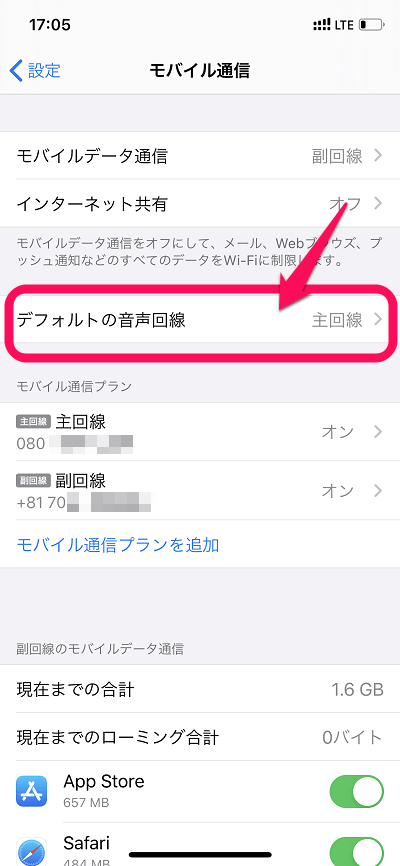
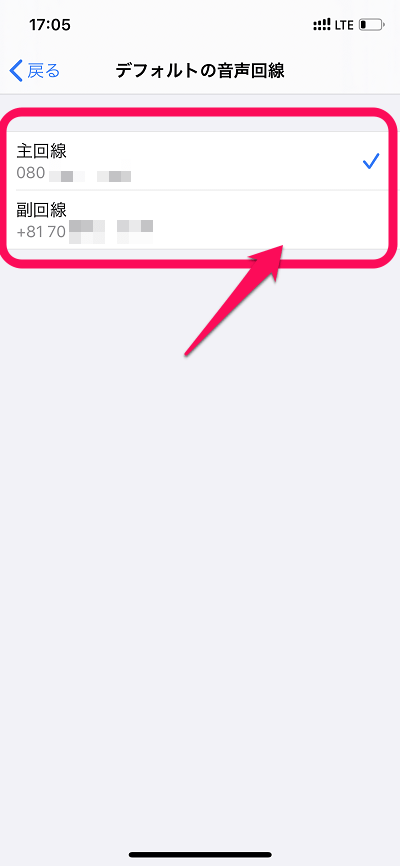
гБ©гБ°гВЙгБЃеЫЮзЈЪгБІгВВйАЪи©±гБМеПѓиГљпЉБ
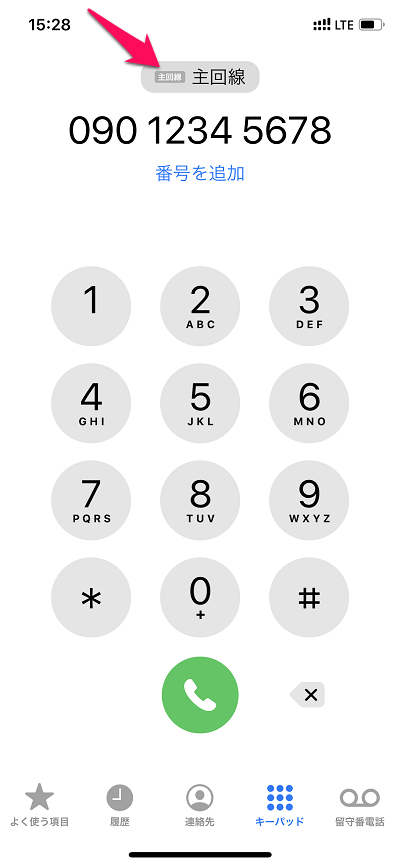
iPhoneгБЃйЫїи©±гВҐгГЧгГ™гБІйЫїи©±гВТгБЛгБСгВЛеЙНгБЂеЫЮзЈЪгВТйБЄжКЮгБЩгВЛдЇЛгВВеПѓиГљгБІгБЩгАВеЙѓеЫЮзЈЪгБІйАЪи©±гБЧгБЯгБДе†іеРИгБѓгБУгБУгБІйБЄжКЮгБЩгВМгБ∞гАБеЙѓеЫЮзЈЪгБІйЫїи©±гВТгБЛгБСгВЛгБУгБ®гБМгБІгБНгБЊгБЩгАВ
гБ©гБ°гВЙгБЃеЫЮзЈЪгВТдЄїеЫЮзЈЪгБЂйБЄжКЮгБЧгВИгБЖгБМгАБгБ©гБ°гВЙгБЃеЫЮзЈЪгБІгВВйЫїи©±гБѓеПЧгБСгВЛгБУгБ®гБМгБІгБНгБЊгБЩгАВ
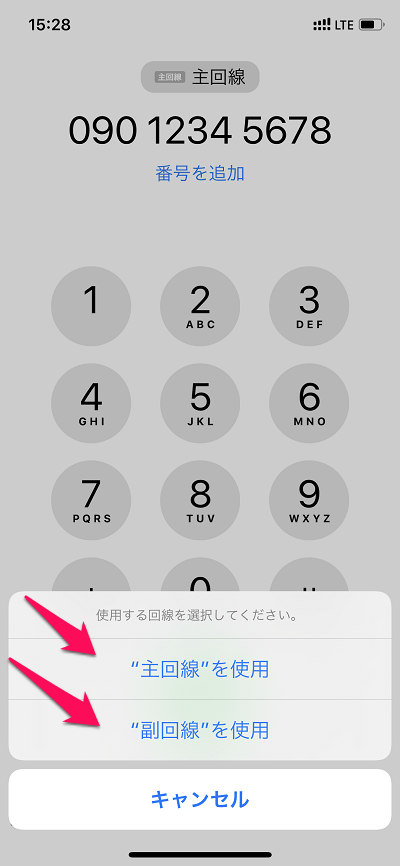
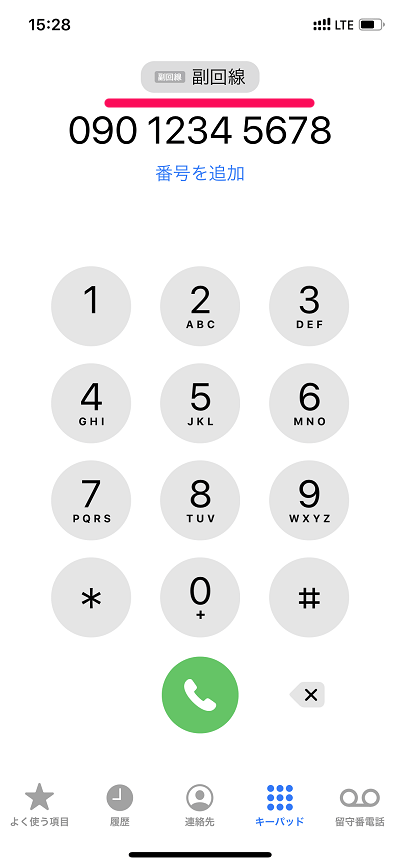
iPhoneгБЃгГҐгГРгВ§гГЂгГЗгГЉгВњйАЪдњ°гБЩгВЛеЫЮзЈЪгВТ敚姩гГҐгГРгВ§гГЂUN-LIMITгБЂи®≠еЃЪ
гАРдїїжДПгАСзЙ©зРЖSIMеБігБЃжЬИй°НжЦЩйЗСгВТжКСгБИгБЯгБДдЇЇеРСгБСгБЃи®≠еЃЪ
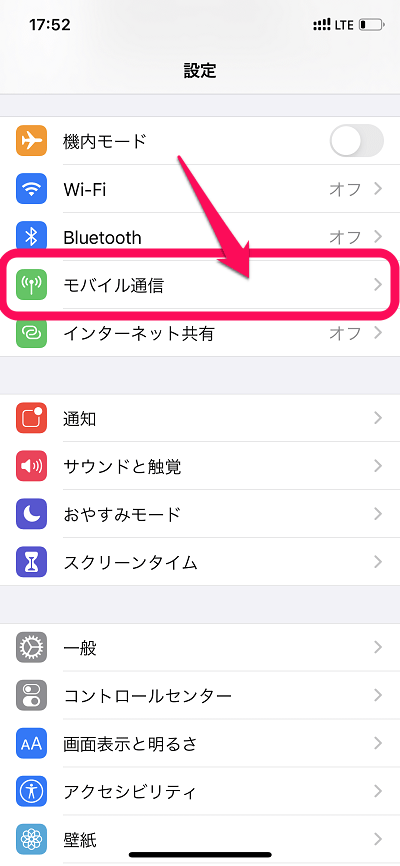
гБУгВМгБѓиЗ™еИЖгБЃзТ∞еҐГгБЂгВИгБ£гБ¶зХ∞гБ™гВЛгБЃгБІи®≠еЃЪгБЧгБ™гБПгБ¶гВВгБДгБДгБ®жАЭгБДгБЊгБЩгБМгАБ敚姩гГҐгГРгВ§гГЂUN-LIMITгБѓж•ље§©гВ®гГ™гВҐгБІгБѓзД°еИґйЩРгБІдљњгБИгВЛпЉИгГСгГЉгГИгГКгГЉгВ®гГ™гВҐгБІгБѓ5GB/жЬИпЉЙгБЃгБІгГҐгГРгВ§гГЂгГНгГГгГИгГѓгГЉгВѓгБІдљњзФ®гБЩгВЛеЫЮзЈЪгВТ敚姩гГҐгГРгВ§гГЂгБЂи®≠еЃЪгБЧгБЊгБЩгАВ
и®≠еЃЪгБЃ[гГҐгГРгВ§гГЂйАЪдњ°]гВТгВњгГГгГЧгБЧгБЊгБЩгАВ
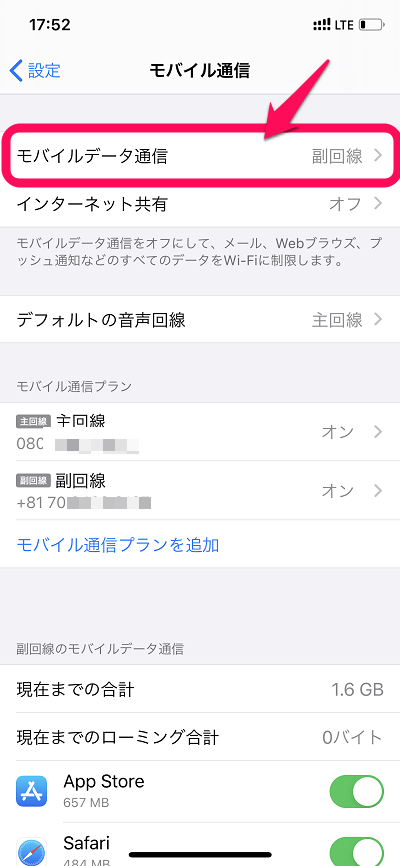
[гГҐгГРгВ§гГЂгГЗгГЉгВњйАЪдњ°]гВТйБЄжКЮгБЧгБЊгБЩгАВ
гБУгБУгБІж•ље§©гГҐгГРгВ§гГЂгБЃжЦєгБЃеЫЮзЈЪгВТйБЄжКЮгБЧгБЊгБЩгАВ
[гГҐгГРгВ§гГЂгГЗгГЉгВњйАЪдњ°гБЃеИЗжЫњгВТи®±еПѓ]гВТгВ™гГ≥гБЂгБЩгВМгБ∞гАБйЫїж≥ҐзКґж≥БгБ®еЫЮзЈЪеИ©зФ®зКґж≥БгБЂењЬгБШгБ¶дЄ°жЦєгБЃеЫЮзЈЪгБЃгГҐгГРгВ§гГЂгГЗгГЉгВњйАЪдњ°гВТдљњзФ®гБІгБНгВЛгВИгБЖгБЂгБ™гВКгБЊгБЩгАВгГЗгГЉгВњйАЪдњ°гБѓж•ље§©гГҐгГРгВ§гГЂгБ†гБСгБЂгБЧгБЯгБДе†іеРИгБѓгГБгВІгГГгВѓгВТеЕ•гВМгБ™гБДгБІдЄЛгБХгБДгАВ
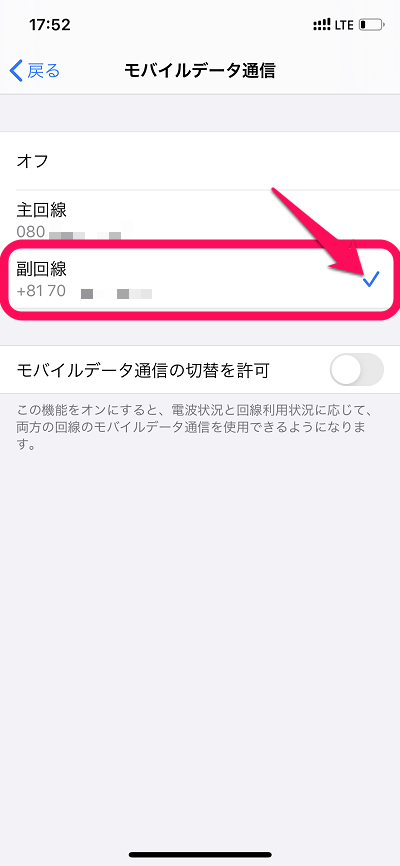
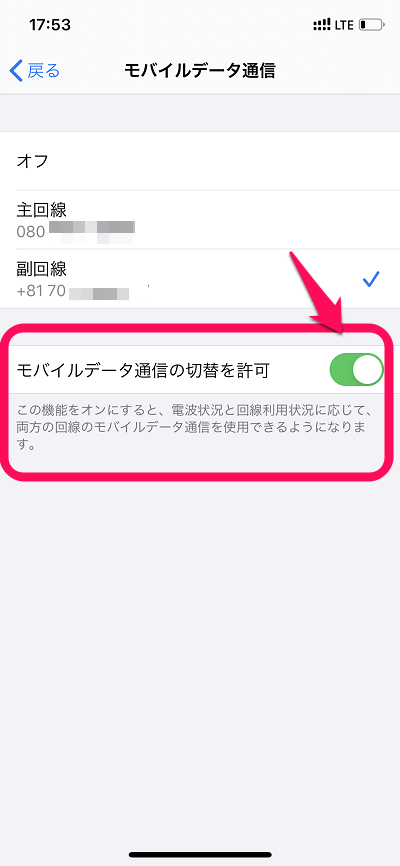
и®≠еЃЪгБЩгВМгБ∞гГЖгВґгГ™гГ≥гВ∞гВВеИ©зФ®еПѓиГљ
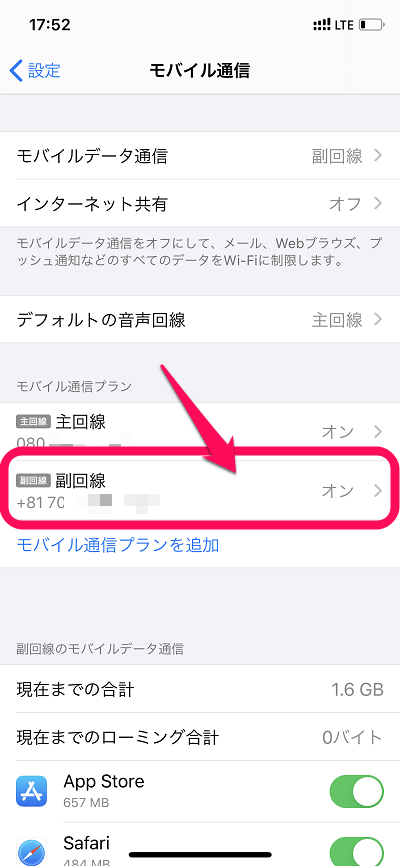
и®≠еЃЪгБЃгГҐгГРгВ§гГЂйАЪи©±гВТйБЄжКЮгБЧгБЯгВЙ[еЙѓеЫЮзЈЪпЉИ敚姩гГҐгГРгВ§гГЂпЉЙ]гВТйБЄжКЮгБЧгБЊгБЩгАВ
[гГҐгГРгВ§гГЂгГЗгГЉгВњйАЪдњ°гГНгГГгГИгГѓгГЉгВѓ]гВТйБЄжКЮгБЧгБЊгБЩгАВ
гГҐгГРгВ§гГЂгГЗгГЉгВњйАЪдњ°гБ®гВ§гГ≥гВњгГЉгГНгГГгГИеЕ±жЬЙгБЃгАМAPNгАНгБЂ[rakuten.jp]гБ®еЕ•еКЫгБЧгБЊгБЩгАВ
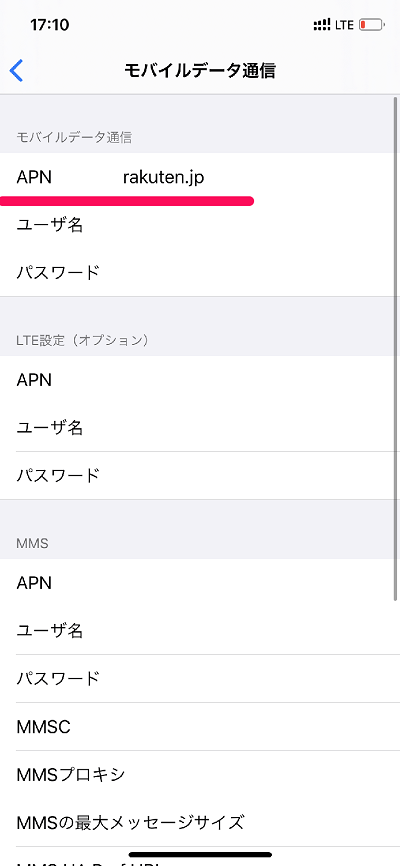
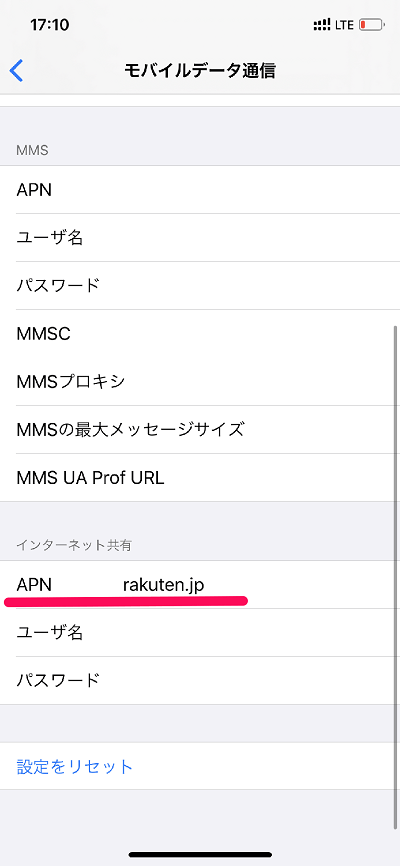
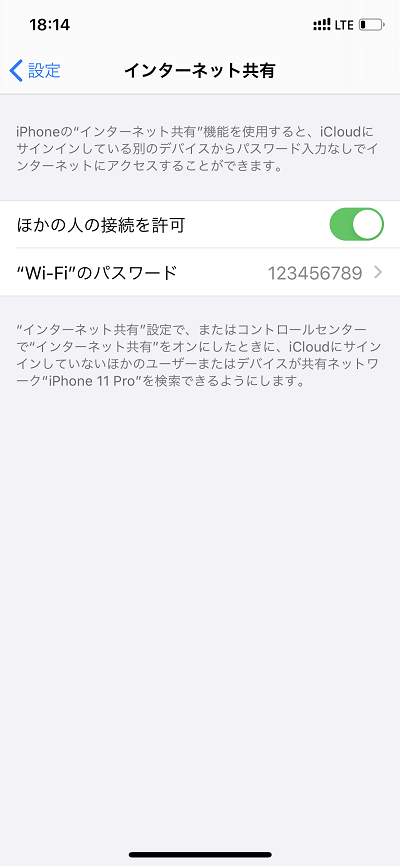
гБУгВМгБІж•ље§©гГҐгГРгВ§гГЂгБЃеЫЮзЈЪгБІгГЖгВґгГ™гГ≥гВ∞гБМеПѓиГљгБЂгБ™гВКгБЊгБЩгАВ敚姩гГҐгГРгВ§гГЂUN-LIMITгБѓгГЗгГЉгВњйАЪдњ°гБМдљњгБДжФЊй°МгБ™гБЃгБІгАБгГЖгВґгГ™гГ≥гВ∞гБМеИ©зФ®гБІгБНгВЛгБЃгБѓгБЛгБ™гВКзЖ±гБДгБ®жАЭгБДгБЊгБЩгАВ
гВљгГХгГИгГРгГ≥гВѓгБ®ж•ље§©гГҐгГРгВ§гГЂдЄ°жЦєгБЃйЫїи©±зХ™еПЈгБІзЩЇзЭАдњ°гАБSMSгБЃйАБеПЧдњ°гБМгБІгБНгБ¶гГЮгВЄгБІењЂйБ©пЉБ
гГЗгГЉгВњйАЪдњ°гБѓж•ље§©гГҐгГРгВ§гГЂUN-LIMITгБЂи®≠еЃЪвЗТгВљгГХгГИгГРгГ≥гВѓгБЃгГЗгГЉгВњйАЪдњ°йЗПгВТгВЉгГ≠гБЂжКСгБИгВЛгБУгБ®гВВеПѓиГљпЉБ
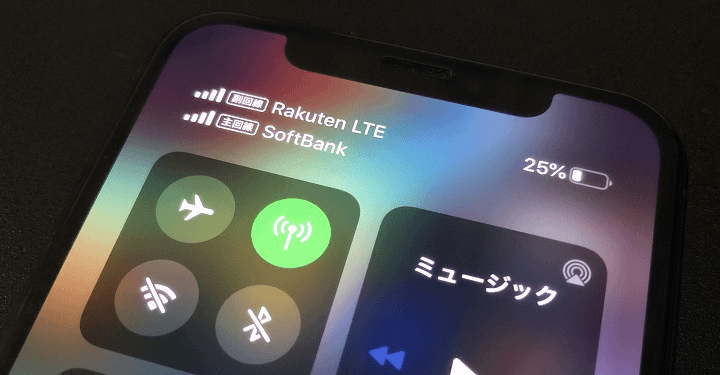
гБУгВУгБ™жДЯгБШгБІeSIMгБЂеѓЊењЬгБЧгБЯiPhoneпЉИдїКеЫЮгБѓiPhone 11 ProгВТдљњзФ®пЉЙгБЂж•ље§©гГҐгГРгВ§гГЂгБЃeSIMгБ®дїЦгВ≠гГ£гГ™гВҐгБЃзЙ©зРЖSIMгВТзµДгБњеРИгВПгБЫгВЛгБУгБ®гБІгАМдЄ°жЦєгБЃйЫїи©±зХ™еПЈгБІгБЃзЩЇзЭАдњ°гАБSMSгБЃйАБеПЧдњ°гАНгБМгБІгБНгВЛгВИгБЖгБЂгБ™гВКгБЊгБЩгАВ
гБЊгБЯгАБйАЪи©±гБѓгГЙгВ≥гГҐгВДauгАБгВљгГХгГИгГРгГ≥гВѓгБЃйАЪи©±еЃЪй°НгВТеИ©зФ®гБЧгБ¶йАЪи©±гАБгГЗгГЉгВњйАЪдњ°гБѓж•ље§©гГҐгГРгВ§гГЂUN-LIMITгБЃдљњгБДжФЊй°МгВТеИ©зФ®гБ™гБ©йАЪи©±гБ®гГЗгГЉгВњйАЪдњ°гВТдљњгБДеИЖгБСгВЛгБУгБ®гБМгБІгБНгБЊгБЩгАВ
гБУгВМгБЂгВИгВКзЙ©зРЖSIMгБЃжЦєгБЃгГҐгГРгВ§гГЂгГЗгГЉгВњйАЪдњ°гБѓеЯЇжЬђзЪДгБЂдљњгВПгБ™гБДгВИгБЖгБЂгБЩгВЛвЗТгГЗгГЉгВњйАЪдњ°йЗПгБЃе∞СгБ™гБДгГЧгГ©гГ≥гВДжЃµйЪОеИґгБЃгГЧгГ©гГ≥гБЂе§ЙжЫігБЩгВЛвЗТжѓОжЬИгБЃжЬИй°НжЦЩйЗСгВТжКСгБИгВЛгБУгБ®гВВгБІгБНгБЊгБЩгАВ
иґЕдЊњеИ©гБ†гБЧгБКгГИгВѓпЉБеѓЊењЬiPhoneгВТжМБгБ£гБ¶гБДгВЛдЇЇгБѓжШѓйЭЮпЉБ
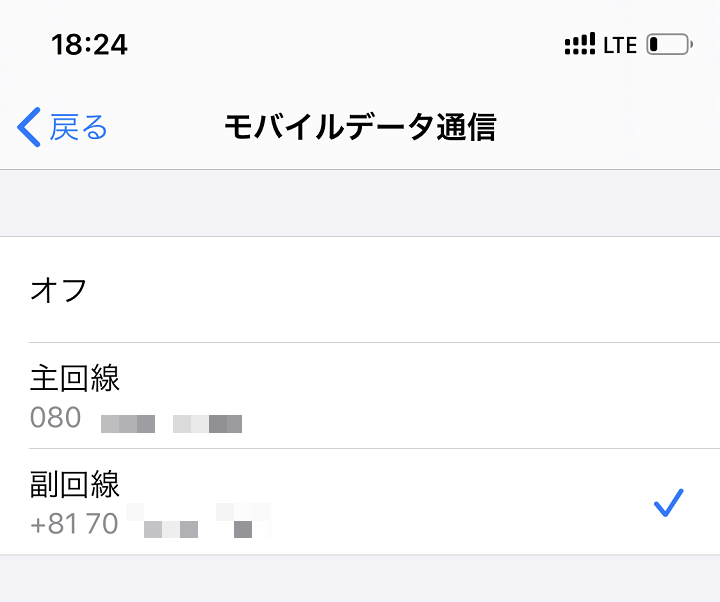
敚姩гГҐгГРгВ§гГЂUN-LIMITгБЃж•ље§©гВ®гГ™гВҐгБМзФЯжіїеЬПгБІгБВгВМгБ∞гАБдїКдљњгБ£гБ¶гБДгВЛйЫїи©±зХ™еПЈгБЃгВ≠гГ£гГ™гВҐгБ®ж•ље§©гГҐгГРгВ§гГЂUN-LIMITгБЃ2еЫЮзЈЪгВТе•СзіДгБЩгВЛжЦєгБМжЬИй°НжЦЩйЗСгБМеЃЙгБПгБ™гВКгБЊгБЩпЉИгБЃгВКгБЛгБИгБЧгБ¶гВВеХПй°МгБ™гБДгБ®гБДгБЖдЇЇгБѓж•ље§©гГҐгГРгВ§гГЂUN-LIMIT1еЫЮзЈЪгБ†гБСгВТе•СзіДгБЩгВЛгБЃгБМдЄАзХ™еЃЙгБДгБІгБЩгБМпЉЙ
еЃЯйЪЫгБЂзЙ©зРЖSIM√ЧeSIMгБЃDSDSгВТи®≠еЃЪгБЧгБ¶гБњгБ¶гАБгГЮгВЄгБІдЊњеИ©гБ†гБ™гББгБ®жДЯгБШгБЯгБЃгБІеѓЊењЬгБЧгБ¶гБДгВЛiPhoneгВТжМБгБ£гБ¶гБДгВЛгГ¶гГЉгВґгГЉгБХгВУгБѓжШѓйЭЮи®≠еЃЪгБЧгБ¶гБњгБ¶гБПгБ†гБХгБДпЉБ
iPhone 11 ProгБѓж•ље§©гГҐгГРгВ§гГЂгБЃж≠£еЉПгБ™еЛХдљЬеѓЊи±°зЂѓжЬЂгБІгБѓгБВгВКгБЊгБЫгВУгБМгАБжЩЃйАЪгБЂеИ©зФ®гБІгБНгБЊгБЧгБЯгАВ
гБЯгБ†iPhone 11 ProгБЃгВИгБЖгБЂж≠£еЉПгБ™еЛХдљЬеѓЊи±°зЂѓжЬЂдї•е§ЦгБІеИ©зФ®гБЩгВЛе†іеРИгБѓиЗ™еЈ±и≤ђдїїгБІгБКй°ШгБДгБЧгБЊгБЩгАВ
зПЊеЬ®гБѓгАБiPhoneгВВ敚姩гГҐгГРгВ§гГЂгБЃеЛХдљЬеѓЊи±°зЂѓжЬЂгБ®гБ™гБ£гБ¶гБДгБЊгБЩпЉИеИ©зФ®гБЩгВЛiPhoneгБЂгВИгБ£гБ¶гБѓдЄАйГ®ж©ЯиГљгБМеИґйЩРгБХгВМгБЊгБЩпЉЙ
敚姩гГҐгГРгВ§гГЂпЉИUN-LIMITпЉЙе•СзіДгБІж•ље§©гГЭгВ§гГ≥гГИгБМгВђгГГгГДгГ™гВВгВЙгБИгВЛгВ≠гГ£гГ≥гГЪгГЉгГ≥зґЩзґЪдЄ≠

гБЊгБЯгАБ敚姩гГҐгГРгВ§гГЂ Rakuten UN-LIMITгБѓгАБжЬАдљОеИ©зФ®жЬЯйЦУгВДе•СзіДиІ£йЩ§жЦЩгВВгБ™гБПгАБ敚姩гГЭгВ§гГ≥гГИгВВгВђгГГгГДгГ™йВДеЕГгБХгВМгВЛгБЃгБІгБК詶гБЧз®ЛеЇ¶гБІе•СзіДгБЩгВЛгБЃгВВгВҐгГ™гБ™гБПгВЙгБДгБКгГИгВѓгБІгБЩгАВ
жЬИйЦУгГЗгГЉгВњйЗПгБМ1GBжЬ™жЇАгБ™гВЙжЬИй°НеЯЇжЬђжЦЩйЗСгВВзД°жЦЩгБ®гБ™гВКгБЊгБЩпЉИгГ°гВ§гГ≥гБЃгГҐгГРгВ§гГЂгГНгГГгГИгГѓгГЉгВѓеЫЮзЈЪгБ®гБЧгБ¶еИ©зФ®гБЩгВЛгБЃгБІгБВгВМгБ∞жЬИйЦУ1GBжЬ™жЇАгБѓгВ≠гГДгБДгБ®жАЭгБДгБЊгБЩгБМвА¶пЉЙ
敚姩гВЂгГЉгГЙгВТе•СзіДгБЩгВЛгБ®5,000гГЭгВ§гГ≥гГИгГЧгГђгВЉгГ≥гГИпЉБ

вЗТ ж•ље§©гВЂгГЉгГЙ
зПЊеЬ®гАБ敚姩гВЂгГЉгГЙгВТзФ≥гБЧиЊЉгБњгБЩгВЛгБ®ж•ље§©гГЭгВ§гГ≥гГИгБМ5,000гГЭгВ§гГ≥гГИгБМгВВгВЙгБИгБЊгБЩгАВ
жЦ∞и¶ПеЕ•дЉЪзЙєеЕЄгБ®гБЧгБ¶2,000гГЭгВ§гГ≥гГИпЉИйАЪеЄЄгГЭгВ§гГ≥гГИпЉЙгБМгАБгВЂгГЉгГЙеИ©зФ®зЙєеЕЄгБ®гБЧгБ¶3,000гГЭгВ§гГ≥гГИпЉИжЬЯйЦУйЩРеЃЪгГЭгВ§гГ≥гГИпЉЙгБМгВВгВЙгБИгБЊгБЩгАВ
敚姩гГҐгГРгВ§гГЂеИ©зФ®жЦЩйЗСгБЃжФѓжЙХгБДгБЂж•ље§©гВЂгГЉгГЙдљњзФ®гБЩгВЛгБ®1%еИЖгБЃж•ље§©гГЭгВ§гГ≥гГИгБМи≤ѓгБЊгВЛгБЃгБІгАБ敚姩гВЂгГЉгГЙгБІжЬИй°НжЦЩйЗСгВТгБКжФѓжЙХгБДгБЩгВЛгБЃгБКгБЩгБЩгВБгБЧгБЊгБЩгАВ
гГ™гГ≥гВѓ

>>> 敚姩гВЂгГЉгГЙ <<<

>>> 敚姩гГҐгГРгВ§гГЂ <<<

>>> Rakuten Turbo <<<

>>> 敚姩гБ≤гБЛгВК <<<
< гБУгБЃи®ШдЇЛгВТгВЈгВІгВҐ >
пЉЉпЉЉгБ©гБЖгБЛгГХгВ©гГ≠гГЉгВТгБКй°ШгБДгБЧгБЊгБЩвА¶пЉПпЉП
гБУгБЃгАРжЬАеЉЈеЫЮзЈЪ!!гАС敚姩гГҐгГРгВ§гГЂUN-LIMITгБЃeSIMгБ®дїЦгВ≠гГ£гГ™гВҐгБЃзЙ©зРЖSIMгБІDSDSгВТи®≠еЃЪгБЩгВЛжЦєж≥Х – iPhoneгБІйАЪи©±гАБSMSзЩЇдњ°/еПЧдњ°гБМдЄ°жЦєгБ®гВВгБІгБНгБЯгБЃжЬАзµВжЫіжЦ∞жЧ•гБѓ2021еєі4жЬИ8жЧ•гБІгБЩгАВ
и®ШдЇЛгБЃеЖЕеЃєгБЂе§ЙеМЦгВДгБФжМЗжСШгБМгБВгВКгБЊгБЧгБЯгВЙеХПгБДеРИгВПгБЫгГХгВ©гГЉгГ†гБЊгБЯгБѓusedoorгБЃTwitterгБЊгБЯгБѓusedoorгБЃFacebookгГЪгГЉгВЄгВИгВКгБФйА£зµ°гБПгБ†гБХгБДгАВ
и®ШдЇЛгВТжЫЄгБПгГ§гГЂж∞ЧгБМеЗЇгВЛгБЃгБІгГХгВ©гГ≠гГЉгВИгВНгБЧгБПгБКй°ШгБДгБЧгБЊгБЩm(._.)m

























